Не включаются блютуз наушники jbl
Эта статья будет полностью посвящена решению разных проблем с беспроводными TWS наушниками JBL. Как правило, в случае с раздельными наушниками (они же TWS) проблема одна – когда к телефону, компьютеру, или другому устройству подключается только один наушник. Соответственно работает только один наушник, правый или левый. А второй наушник не работает. С наушниками JBL такое тоже бывает. Решения, в зависимости от модели наушников, могут быть разные. Так же бывают другие проблемы с подключением по Bluetooth. Например, когда тот же телефон, или другое устройство не видит наушники JBL, или они не подключаются (ошибка в процессе подключения) .
Решения, которые мы рассмотрим ниже, подойдут ко всем наушникам JBL формата TWS. Это те модели, где два Bluetooth наушника раздельно. Их у JBL очень много: Tune 215TWS, Tune 225TWS, Tune 110, Tune 120, Tune 125, Tune 220, JBL C100, Live 300TWS, Live Free NC+, Free II, Live Pro+, UA True Wireless Streak, Reflect Flow, Free X, Club Pro+. В целом это достаточно качественные и надежные наушники. То, что иногда перестает играть один наушник – проблема скорее именно формата TWS и неправильной эксплуатации. Бывает, что просто происходит рассинхронизация наушников между собой, после чего работает только одно ухо, а второе не подключается.
Если вы не знаете как подключить свои наушники к телефону – смотрите эту инструкцию.
Перестал играть правый или левый наушник JBL
Чаще всего любые проблемы с подключением наушников решаются разрывом сопряжения (удаляем наушники на устройстве) и повторным подключением. Ели это не помогло, нужно выполнить синхронизацию наушников между собой. Для этого нужно либо 3-5 раз нажать на кнопку на наушниках, либо сделать сброс наушников JBL. Давайте рассмотрим все решения более подробно.
1. Удаляем наушники на устройстве
Это очень важно! Перед тем как применять любое решение, нужно сначала удалить наушники в настройках Bluetooth на своем смартфоне, планшете, ноутбуке или другом устройстве. На всех устройствах, с которыми вы сопрягали наушники (которые есть по близости) .
Сделать это не сложно:
Если что, вот подробная инструкция: как отключить или удалить Bluetooth наушники на телефоне, ноутбуке, компьютере, Айфоне или другом устройстве. Там я показывал, как сделать это на телефонах с Android, на iPhone и в Windows 10.
Если это не помогло (продолжает работать только один наушник) , то снова их удалите и попробуйте применить другие решения.
2. Синхронизация наушников JBL между собой

- Обязательно удалите наушник на устройстве (об этом я писал выше) .
- Установите наушники в зарядной кейс на 10 секунд и достаньте их.
- Одновременно сделайте три нажатия на кнопки на правом и левом наушнике.
- Наушники должны соединится между собой (чаще всего индикатор мигает белым и синим цветом на обеих наушниках, а затем синим на одном, но это зависит от модели, у вас может быть по-другому) . Именно такой способ работает на Tune 125, Tune 225, JBL Free X и т. д.
- Можно подключать наушники к телефону.
Если не сработало:

- Попробуйте нажать на кнопку 5 раз. Одновременно на правом и левом наушнике. Точно работает на JBL C100TWS.
- Попробуйте после нажатия на кнопки поставить наушник в кейс на 10 секунд, после чего извлечь наушники из кейса и подключить к телефону.
Вот так этот момент показан в официальной инструкции от JBL (для модели TUNE 225) :
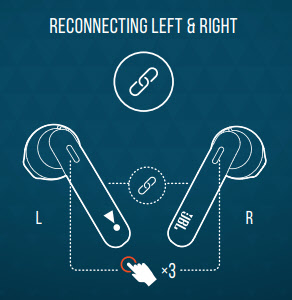
Но на некоторых моделях нужно нажать 5 раз, так что пробуем оба варианта. И не забывайте перед этим удалять сопряжение с наушниками на телефоне!
3. Сброс настроек
Положительных отзывов об этом решении не много, а в инструкции от JBL вообще нет информации по сбросу настроек, но можно попробовать.
- Удаляем наушники в настройках Bluetooth на устройстве.
- Достаем оба наушника из кейса и одновременно зажимаем кнопки на 50-80 секунд (пробуйте по-разному, так как конкретной информации нет) .
- После этого кладем наушник обратно в кейс.
- Через секунд 10-20 достаем наушники и ждем еще секунд 10.
- Соединяем их со своим устройством.
Почему не заряжаются наушники JBL?
Бывает, что перестает заряжаться либо только правый или левый наушник, либо оба наушника. Причин, конечно, может быть много. Так же бывает, что один наушник садится быстрее чем другой. Об этом я уже писал.

- Обязательно зарядите сам кейс. Если возникли проблемы с зарядкой кейса, попробуйте использовать другой кабель и подключить его к другому источнику питания.
- На кейсе и наушниках есть контакты, через которые наушники соединяются с кейсом. Проверьте их.
Можно протереть контакты ватным диском, намочив его спиртом. - Обратите внимание на то, как ведет себя индикатор на кейсе и на наушнике (наушниках) после установки в кейс.
- Отдельная статья с возможными причинами и решениями этой проблемы на разных TWS наушниках: не заряжается правый или левый наушник, кейс от наушников. Для JBL тоже подойдет.
Если остались какие-то вопросы, что-то не понятно из статьи или не получилось – пишите в комментариях. Так же попрошу вас написать о результатах применения описанных выше решений. Дайте знать, если вам удалось починить свои наушники JBL. Возможно, вы знаете еще какие-то решения. Буду благодарен, если поделитесь!

Чаще всего причина появления рассматриваемого сбоя элементарная – пользователь не уследил за уровнем ёмкости аккумулятора и наушники банально сели. Решение также простое – подключите устройство к зарядке и проверьте, как оно себя ведёт. Если индикация показывает, что гаджет заряжается, то оставьте его на некоторое время (в среднем 2-3 часа), после чего отсоедините и попробуйте включить – теперь всё должно получиться. Владельцам TWS-наушников кроме них самих стоит проверить также и кейс.

Не спешите тревожиться, если они не заряжаются – не исключено, что причиной проблемы в этом случае является собственно блок питания. Попробуйте подключить другую зарядку (у большинства Bluetooth-аудиоустройств она стандартная, в виде блока и отсоединяемого кабеля microUSB/Type-C-USB) и посмотреть, как гаджет ведёт себя с ней. А вот когда и с заведомо исправным БП проблема всё равно наблюдается, тогда стоит проверить контакты на самих наушниках и в кейсе – возможно, они загрязнены или покрылись коррозией.
Способ 2: Повторное сопряжение
Следующая причина чисто программная: оболочка для работы с Bluetooth-девайсами по каким-то причинам неверно произвела сопряжение, отчего и появляется эффект, будто бы наушники не работают. Метод устранения такого рода проблемы – удаление имеющегося соединения и установка нового.
Подробнее: Как подключить беспроводные наушники к Android / iOS / Windows

Способ 3: Сброс наушников
Если наушники заряжаются, но ни с телефоном, ни с компьютером работать не хотят, их стоит сбросить. При этом будут удалены все пользовательские профили, после чего аудиоустройства должны заработать. Процедура сброса к заводским параметрам зависит от модели и производителя девайсов, поэтому далее мы приведём лишь общий алгоритм:
-
Удалите привязанное устройство из списка сопряжений: откройте настройки Bluetooth (как это делается, рассказано в предыдущем способе), найдите в списке подключённых ваши наушники и отключите их:
в Android тапните по иконке с шестернёй на странице устройства и воспользуйтесь кнопкой «Удалить»;




Эту процедуру стоит проводить в крайнем случае, когда ни один из вышеприведённых методов вам не помог.

Отблагодарите автора, поделитесь статьей в социальных сетях.

Купили беспроводные наушники, а они не хотят работать? Возможно, вы даже проверяли их при покупке, и все было нормально. Или заказали устройство в интернете, тогда возникает вопрос, а рабочее ли оно вообще. Либо вы пользуетесь ушами не первый день, и вдруг такая неожиданность. Сегодня разберемся, как решить проблему, почему не работают беспроводные наушники. Будем искать причину и методы устранения.
Как определить причину?
Первое, что необходимо выяснить — в каком из устройств проблема. Неисправными могут быть наушники, либо в настройках или ПО источника сигнала что-то мешает совместной работе.

Следует проверить «уши» в паре с другими устройствами. Подойдут планшеты, смартфоны, телевизоры и ПК. Главное, чтобы была поддержка Bluetooth. Если звук идет, значит, проблема в источнике. Если тишина, то следует присмотреться к наушникам. Дальше по списку проверяем возможные причины, того, что не включаются беспроводные наушники, и пытаемся их решить.
Как устранить проблему?
Большинство проблем можно устранить самостоятельно, достаточно действовать по инструкции. Часть поломок способен устранить только профессиональный мастер, который имеет специальное оборудование. А ремонтники любители, обладая паяльником и достаточными знаниями порой не уступают сервисному обслуживанию. Но не пытайтесь даже вскрывать устройство, если не знаете, что там внутри. Иногда, к сожалению, не включаются беспроводные наушники по причине необратимой поломки, тогда их остается только выбросить.

Есть ряд действий, которые можно произвести предварительно:
- Зарядить наушники, или заменить элементы питания, если используются батарейки.
- Перезагрузить источник и уши.
- Проверить инструкцию, подходят ли устройства для сопряжения.
Например, некоторые гаджеты Android несовместимы с яблочными и наоборот. - Открыть регулятор громкости в источнике и добавить звук в наушниках.
- Иногда можно по ошибке выбрать для сопряжения другое устройство.
Проверьте список, что вы активировали. - Формат композиций не совпадает с тем, что способны воспроизводить беспроводные наушники.
Проверить это можно в аннотации, или в параметрах аудиоплеера источника. - Если уши поддерживают и кабельное соединение, попробовать подключить.
Заработают, то дело в сопряжении по Bluetooth.
После проделанных манипуляций ничего не изменилось, и по-прежнему не включаются беспроводные наушники? Следует искать более конкретные причины неисправности.
Возможные проблемы
Для начала обсудим самые вероятные неполадки, которые можно решить самостоятельно.

Засорение выхода динамика bluetooth микронаушника ушной серой
В этом случае звук затихает, либо пропадает с одной стороны. Загрязнения будут видны. Даже если причина не в этом, почистить наушники никогда не бывает лишним:
- Приготовим перекись водорода или хлоргексидин, иголку, ватные палочки.
- Звуковое отверстие монолитного корпуса осторожно освобождаем от грязи иглой.
- Протираем ватной палочкой с перекисью водорода.
- Съемные сеточки и крышечки, амбушюры вкладышей или затычек замачиваем и промываем перекисью.
- В полноразмерных или накладных наушниках меняем поролоновый фильтр.
- Монолитные внутриканальные уши можно замочить отверстием вниз, надежно зафиксировав положение зажимами. Так, чтобы жидкость не попала внутрь.
- Для обработки внутренних поверхностей, платы, контактов можно использовать изопропиловый или обычный этиловый спирт. Попадание других жидкостей приведет к поломке.
- Перед использованием нужно просушить устройство на ватном диске.
Неверное размещение элемента питания
Если не включаются беспроводные наушники на батарейках, стоит проверить полярность элемента питания. Для ушей размером 6 и 9 мм минусовой полюс батарейки будет снаружи, а плюсовой внутри. А вот для устройства 11 мм наоборот. Можно свериться с инструкцией.
Неправильное размещение гарнитуры блютуз микронаушника на теле
В некоторых устройствах включение и отключение гарнитуры происходит автоматически. Поэтому для работы важно зафиксировать элементы там, где им предусмотрено быть. Обычно индукционная дуга одевается на шею, реже на руку. Здесь поможет инструкция или интернет.
Некорректное подключение гарнитуры блютуз микронаушника
Если вы уже убедились, что в списке источника активировано нужное устройство, но не включаются беспроводные наушники, то следует перезагрузить оба устройства и по новой провести сопряжение. В это время постарайтесь держать устройства рядом, пока не увидите, что соединение завершено, и значок наушников появился.

Также в списке подключенных устройств в телефоне следует проверить в настройках наших наушников, включен ли параметр «звук мультимедиа». Это разрешает воспроизводить все звуки смартфона.
Если вы знаете достоверно, что оба устройства исправны, заряжены и совместимы, то остается думать на какие-то ошибки ПО. В этом случае остается 3 варианта избавиться от ошибки программного обеспечения:
- Сбросить на заводские настройки смартфон. Не забудьте сохранить резервную копию нужных файлов, фото, видео, потому что все будет удалено.
- Перепрошить телефон, лучше в сервисе, но можно и самостоятельно, если знаете, о чем речь.
- Установить специальное приложение, где можно легко управлять звуковыми устройствами, например, SoundAbout.
Выставление неправильных настроек телефона
Иногда в параметрах смартфона источник звука устанавливается по умолчанию через собственный динамик. Тогда необходимо разрешить передачу звукового сигнала через наушники:
- настройки;
- звук;
- источник звука;
- выбрать устройство и активировать его.
Также заблокировать сигнал Bluetooth могут специальные режимы работы смартфона или планшета — энергосберегающий, безопасный, в полете. Не включаются беспроводные наушники, потому что нет сопряжения с источником.
Неправильное размещение микронаушника в ухе
Если вы используете магнитные микронаушники, то очень важно разместить их на барабанной перепонке. Если этого не сделать, то звука не будет, так как такие устройства передают не звук, а вибрацию, непосредственно на перепонку. Да и другие типы наушников могут хуже и тише звучать, если установлены неправильно или не соответствуют по размеру.

Другие проблемы
Если описанные варианты не подходят, и не включаются беспроводные наушники, то вполне вероятны различные поломки, которые происходят после определенных обстоятельств:
- Внутренние поломки после падения с высоты.
Достаточно уронить устройство из уха на твердую поверхность, чтобы на плате что-нибудь отвалилось. - Если наушники долго валялись с батарейкой, то она могла потечь и привести к окислению контактов.
Поэтому на хранение нельзя убирать устройство с элементом питания внутри. - Жидкость, попадая в электроприборы, приводит к замыканию и гибели отдельных элементов или всего устройства.
Если нет устойчивости к влаге, то даже пар в ванной комнате может убить ваши наушники. - При чистке или других манипуляциях вы могли продавить динамик.
- Деформация петли гарнитуры или аккумулятора — это поломка, поэтому не включаются беспроводные наушники.
- Bluetooth может отказать в жаркую погоду или на морозе.
Иногда достаточно минус 3-5 градусов, чтобы уши перестали работать. - Сигнал пропадает при низкой зарядке источнике, большом расстоянии между устройствами, при наличии помех между ними, в местах, где много других работающих электроприборов, даже рядом с работающей СВЧ-печью.
Точно определить поломку и устранить ее получится только у мастера-ремонтника. Поэтому нужно нести в сервис или покупать новые.

Расскажите в комментариях, с какими проблемами вы сталкивались при использовании беспроводных ушей. Как вы исправили ситуацию?
Выводы
При покупке лучше брать с собой телефон и на месте проверять их совместную работу. Потому что, кроме описанных причин, нередко встречается заводской брак, особенно в устройствах из бюджетной категории. В остальном все просто: ищем источник проблемы и пытаемся его убрать.

Если наушники JBL мигают синим и не подключаются, то скорее всего проблема связана с устройством, к которому вы хотите их подключить. Ниже разберем возможные проблемы при подключении и подскажем как их решить.
Если JBL мигают синим, значит они перешли в режим поиска Bluetooth устройств для подключения. Для того, чтобы перейти в этот режим, нужно нажать соответствующую кнопку на наушниках.
Причины и способы решения проблемы с подключением:
Не включён Bluetooth или неправильный порядок подключения
Проверьте включен ли Bluetooth на устройстве к которому хотите подключиться. Если да, то проверьте активирован ли на нём поиск устройств.
Важно! В большинстве случаев, сперва Bluetooth нужно включать на технике к которой хотите подключиться, а уже потом на наушниках.
При этом, на некоторых устройствах для соединения с наушниками нужно принудительно запустить их поиск.
Если подключаете к телевизору или к ТВ-приставке, например Xiaomi MI TV, то в этой статье можно посмотреть правильный порядок подключения на примере JBL Live 400.
Беспроводные наушники jbl мигает синим
Если наушники JBL мигают синим и не подключаются, проблема может быть вызвана несколькими причинами. Прежде, чем нести гарнитуру в сервисный центр, попробуйте устранить ее самостоятельно.
Если мигает синий индикатор на наушниках JBL, первым делом необходимо проверить исправность Bluetooth модуля. Для этого попробуйте подключить гарнитуру к другому телефону или планшету. В случае успешного сопряжения с другим устройством, перезагрузите основное. Если и после этого синхронизация не произошла, проблема именно в нём, а не в гарнитуре.
Если наушники JBL не подключаются ни к одному гаджету, то попробуйте их перезагрузить:
- включите режим сопряжения;
- нажмите на кнопку включения, не отпуская палец в течение 3−5 секунд;
- дождитесь, пока не начнется переменное мигание синего и красного цвета;

- снова запустите на смартфоне поиск доступных для подключения устройств.
В большинстве случаев это решает проблему, и смартфон обнаруживает наушники. Иногда неисправность можно устранить полной разрядкой аккумулятора гарнитуры. Если и это не помогло, обратитесь в сервисный центр, сами вы вряд ли что-то сможете сделать.
Кнопка питания, не горит: изделие ВЫКЛЮЧЕНО. Кнопка питания, индикатор постоянно горит: изделие ВКЛЮЧЕНО. Кнопка питания: постоянно горит белым, если устройство Bluetooth не подключено. Кнопка питания, индикатор мигает синим цветом в режиме связывания Bluetooth. Кнопка питания, индикатор постоянно горит синим цветом: Bluetooth подключен. Индикаторы батареи: пять индикаторов показывают уровень заряда батареи. Во время зарядки мигающий индикатор показывает ход зарядки. После полной зарядки индикаторы выключаются. В режиме подключения кнопка JBL Connect мигает. После подключения: индикатор горит постоянно.
Индикатор состояния (в верхней части устройства посередине сенсорной панели):
Включение. При эксплуатации
Белый, медленно мигает
Емкость аккумулятора 0−10% (необходимо зарядить)
Красный, быстро мигает
Проблема с технической частью
В редких случаях невозможность подключения связана с технической неисправностью наушников, либо устройства к которому хотите подключиться.
Поэтому, если наушники не удаётся подключить к смартфону, ни к телевизору или компьютеру — то либо возвращайте их в магазин (если гарантия ещё действует), либо обращайтесь в сервисный центр.
В этой инструкции мы рассказали почему могут не подключаться наушники JBL. Надеемся, она вам помогла. Если есть вопросы — задайте их в комментариях.
Другие полезные статьи по наушникам JBL вы найдёте в разделе Наушники JBL.
Наушники горят синим: почему беспроводные не работают
Расскажем почему один беспроводной наушник горит синим..
Проблема наушники горят синим стала актуальна особенно в последнее время. Казалось бы, причём тут подделки. Давайте разбираться.
Так вот, если ваши AirPods горят синим, значит они поддельные — оригинальные наушники просто не имеют такого индикатора. Зелёный индикатор означает, что наушники заряжены — ими можно пользоваться как обычно.
От популярности продукта зависит и количество выпускаемых копий — большая часть таких кустарных наушников имеет китайское происхождение. Лидером по количеству подделок считается продукция компании Apple — копируют смартфоны, планшеты, аксессуары и так далее
Отличить оригинальную версию AirPods можно по нескольким признакам, главный из них — индикация синего цвета.
i12 TWS — одна из сотен копий AirPods. Данная модель отличается невысокой ценой, которая полностью соответствует низкому качеству звука, наушники неудобные и не могут конкурировать с оригиналом
Чтобы ответить почему наушники горят синим нужно понять, что это стандартная индикация, которая говорит о том, что наушники необходимо зарядить.
В комплекте с наушниками идёт USB-кабель — с его помощью наушники можно зарядить прямо от USB-порта в среднем за 2-3 часа. Уточнить более точное время зарядки можно в прилагаемой инструкции.
Наушники, не использовавшиеся продолжительное время, придется заряжать гораздо дольше, чем обычно
Красный цвет индикатора указывает на необходимость подзарядки. При завершении процесса он гаснет и загорается синий либо зеленый индикатор. Пользоваться наушниками во время зарядки не рекомендуется.
Специально для Вас: Хрипит динамик на ноутбуке что делать: сервис или ремонт
Быстрая смена цвета индикатора при неполном заряде может быть связана со следующими проблемами:
- Вышедший из строя аккумулятор наушников — наушники в мусорку.
- Неисправный USB-порт — в этом случае можно воспользоваться другим портом или перезагрузить компьютер.
- Повреждение кабеля — можно попробовать заменить.
- Производственный брак — только в мусорку.
Так что если наушники горят синим сперва просто заряжаем их. Если они не работают проще выбросить, чем ремонтировать — восстановление обойдётся дороже.

Понравилась статья? Поддержите наш IT-журнал любым удобным способом! Пока что мы держимся на чистом энтузиазме, но зато не делаем заказных обзоров
Как включить наушники Honor Flypods Lite

Чтобы включить наушники FlyPods, включите зарядный чехол. Поместите наушники FlyPods в зарядный чехол, откройте крышку зарядного чехла, нажмите и удерживайте функциональную кнопку 2 секунды, пока не загорится индикатор и не начнет мигать синим. После этого зарядный чехол и наушники FlyPods включатся и перейдут в режим сопряжения. Если индикатор не загорается, зарядите зарядный чехол и повторите попытку.
Читайте полностью: Как пользоваться беспроводными наушниками HONOR Flypods Lite Как пользоваться, прием звонков…
Каким образом включить блютуз гарнитуру JBL
Многие пользователи, покупая блютуз гарнитуру или беспроводную модель наушников от компании JBL, могут столкнуться с трудностями в их использовании. Так как ранее не приходилось иметь дела с подключением устройств по Bluetooth. Давайте рассмотрим этот процесс применительно к мобильному телефону. Для начала нужно включить девайс при помощи кнопки питания на корпусе.
Включите беспроводные наушники JBL при помощи кнопки питания
Нажмите и долго удерживайте её, пока индикатор не загорится красным цветом:
- Когда появится сигнал о том, что устройство включено, должен появится другой цвет индикатора (при первом включении). Обычно, это синий или зелёный мигающий цвет. Это значит, что наушники JBL готовы к подключению (сопряжению); Индикатор, мигающий синим цветом
- Теперь нужно настроить смартфон. Откройте его настройки или выберите иконку блютуз в меню быстрого доступа. Если его настройки не открываются при нажатии, попробуйте долго удерживать иконку Bluetooth; Выберите иконку блютуз в меню быстрого доступа смартфона
- Если функция сейчас выключена — включите её. И совершите новый поиск устройств. В новых моделях с ОС Android 8 и 9 поиск производится автоматически. Поэтому вам нужно только выбрать модель наушников из списка или результатов поиска; Выберите имя устройства в списке
- Определить, что гарнитура JBL в данный момент подключена можно по статусу, который появится под названием устройства в списке. Статус наушников в списке подключенных устройств
Вы только что подключили беспроводную гарнитуру от компании JBL. Можно открывать музыкальный плеер и испытать новое устройство в действии. У этой компании есть и более дорогие модели наушников, которые не имеют проводов и кнопок.
Это может быть полезным: как подключить наушники Xiaomi Redmi AirDots к телефону.
Honor xSport AM61 Blue
Включаю наушники, мигает синий индикатор, но телефон наушники не видит. В сопрягаемых устройствах показывает только мои «mi band 2», пробовал их отключить, но не помогло.
Ответы 1
Включите режим сопряжения, это продолжительное нажатие кнопки включения около 3-5 сек., до переменного мигания синего и красного света, затем устройство должно обнаружить гарнитуру и подсоединиться.
просто лучший!! Два дня гарнитура делала мне мозги.
Если наушники JBL мигают синим и не подключаются, проблема может быть вызвана несколькими причинами. Прежде, чем нести гарнитуру в сервисный центр, попробуйте устранить ее самостоятельно.
Если мигает синий индикатор на наушниках JBL, первым делом необходимо проверить исправность Bluetooth модуля. Для этого попробуйте подключить гарнитуру к другому телефону или планшету. В случае успешного сопряжения с другим устройством, перезагрузите основное. Если и после этого синхронизация не произошла, проблема именно в нём, а не в гарнитуре.
Если наушники JBL не подключаются ни к одному гаджету, то попробуйте их перезагрузить:
- включите режим сопряжения;
- нажмите на кнопку включения, не отпуская палец в течение 3-5 секунд;
- дождитесь, пока не начнется переменное мигание синего и красного цвета;
- снова запустите на смартфоне поиск доступных для подключения устройств.
В большинстве случаев это решает проблему, и смартфон обнаруживает наушники. Иногда неисправность можно устранить полной разрядкой аккумулятора гарнитуры. Если и это не помогло, обратитесь в сервисный центр, сами вы вряд ли что-то сможете сделать.
Возникла проблема с подключением беспроводных наушников через Bluetooth? Воспользуйтесь рекомендациями ниже.
Сопряжение
Сопряжение ранее не выполнялось?
Нужно активировать режим сопряжения?
Выключите наушники и удерживайте многофункциональную кнопку, расположенную над кнопкой b, в течение 5 секунд.
Индикатор AirPods не горит
Возможны два пути развития событий:
- Наушники и кейс полностью разряжены — ставим на зарядку и радуемся!
- AirPods сломались (вероятно, какой-то заводской брак). Самостоятельно отремонтировать наушники практически невозможно — идём в официальный сервисный центр.

Вот вроде бы и всё.
Хотя! Есть же ещё…
«Нестандартные» варианты мигания наушников AirPods.
Читайте также:


